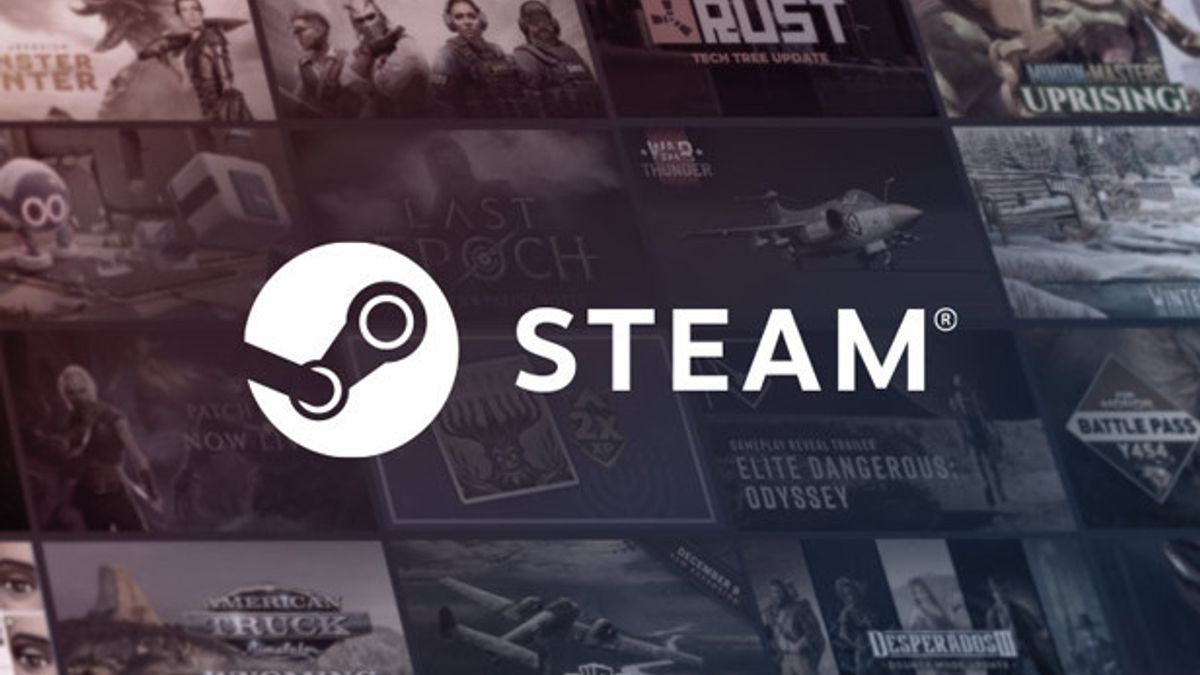JAKARTA - Steam がゲームのダウンロードに問題が発生し続ける場合は、ダウンロードキャッシュを削除する必要がある場合があります。Steamは一時的にダウンロードファイルを保存しますが、時にはゲームクライアントに問題を引き起こす可能性があります。
この問題を解決するには、WindowsまたはmacOSを介してSteamのダウンロードキャッシュをクリアしようとすることがあります。
WindowsおよびmacOSのSteamのダウンロードキャッシュをクリアする方法
WindowsのSteamでダウンロードキャッシュをクリアする簡単な方法であるMakeuseofから起動するのは、Steamクライアントを開くことです
次に、左上隅にあるSteamメニューをクリックし、[設定]に移動します。次に、左側のサイドバーの[ダウンロード]タブに移動し、右側のパネルにある[キャッシュをクリア]ボタンをクリックします。
次に、macOSデバイスでSteamのダウンロードキャッシュをクリアするには、左上隅にあるSteamメニューをクリックして[設定]を選択します。左側のサイドバーの[ダウンロード]タブに移動し、右側の[クリアキャッシュ]ボタンをクリックします。
さて、適切なダウンロードキャッシュを削除する時間については、Steam経由でゲームをダウンロードするのが難しい場合、ダウンロードキャッシュを削除する必要がある場合、ダウンロード速度が遅い場合、またはインストールされたゲームがダウンロードに失敗した場合に、ダウンロードキャッシュを削除する必要があります。
The English, Chinese, Japanese, Arabic, and French versions are automatically generated by the AI. So there may still be inaccuracies in translating, please always see Indonesian as our main language. (system supported by DigitalSiber.id)